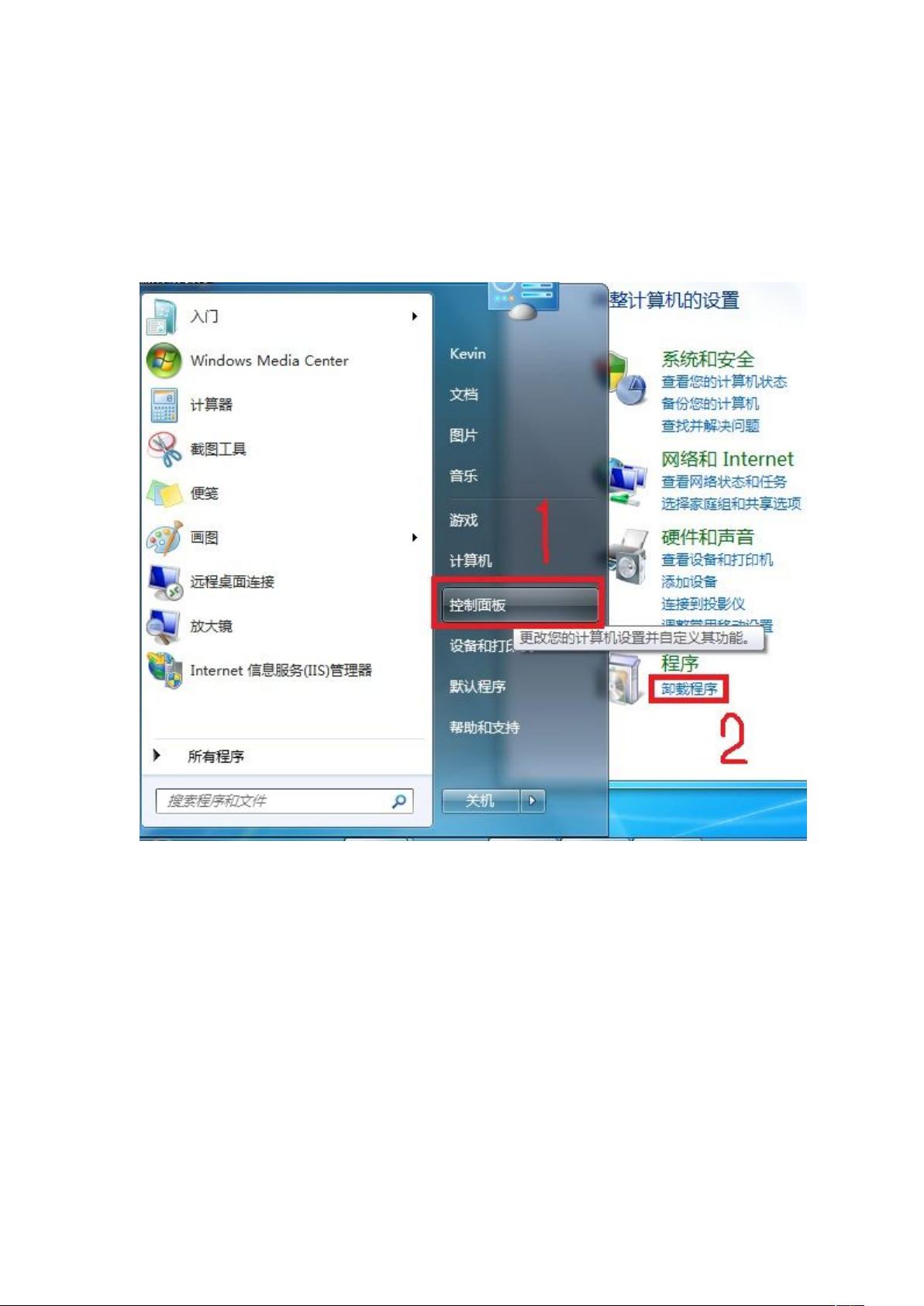Win7 IIS配置ASP解决500错误全攻略
需积分: 16 80 浏览量
更新于2024-09-12
收藏 637KB DOC 举报
"Win7系统下配置IIS以解决ASP脚本执行时出现的500错误"
在Windows 7操作系统中,有时我们会在尝试运行ASP(Active Server Pages)脚本时遇到500错误,这通常是由于IIS(Internet Information Services)服务器配置不正确导致的。以下是一步步解决这个问题的详细步骤:
首先,我们需要确保IIS以及相关的ASP支持已经安装。可以通过以下方式开启:
1. 打开“控制面板”。
2. 在控制面板中找到并点击“卸载程序”。
3. 在左侧菜单中选择“打开或关闭Windows功能”。
4. 在弹出的窗口中,找到“Internet信息服务(IIS)”部分,勾选你需要的服务,特别是“ASP”选项,确保不勾选不必要的服务如FTP。
5. 点击“确定”,系统将自动配置所选功能,并可能需要重启电脑以使更改生效。
重启后,你应能在C:\盘找到一个名为“inetpub”的文件夹,这是IIS的主要工作目录。你可以通过在浏览器中输入“localhost”来测试IIS是否配置成功。如果出现IIS欢迎页,说明配置基本完成。
然而,如果尝试访问ASP页面,可能会遇到500错误。此时,需要进行以下额外配置:
1. 进入“C:\Windows\ServiceProfiles\NetworkService\AppData\Local”路径。如果找不到“AppData”,可以直接在地址栏输入该路径。
2. 在“Temp”文件夹上右键单击,选择“属性”。
3. 在“安全”选项卡中,选择“Authenticated Users”用户(如果没有,需通过“编辑”->“添加”->“高级”->“立即查找”->选择“Authenticated Users”并确定)。
4. 给“Authenticated Users”用户赋予“完全控制”权限,然后连续两次点击“确定”。
接下来,我们继续在IIS管理器中进行配置:
1. 通过开始菜单搜索“IIS”打开“Internet信息服务(IIS)管理器”。
2. 在左侧导航栏中找到并双击“ASP”配置项。
3. 展开“行为”类别,找到“启用父路径”设置,将其更改为“True”。
4. 在右侧操作区域点击“应用”,保存设置。
最后,别忘了设置默认文档(如Default.asp),并根据实际需要配置网站的路径和其他相关设置。
通过以上步骤,你应该能够成功解决Win7环境下IIS运行ASP时出现的500错误问题。如果在配置过程中遇到任何问题,可以参考相关文档或与其他有经验的IT人员交流讨论。
2009-04-17 上传
2023-06-06 上传
2023-07-27 上传
2023-12-21 上传
2023-06-10 上传
2023-09-04 上传
2023-04-07 上传
2023-06-28 上传
ilovehqc
- 粉丝: 0
- 资源: 1
最新资源
- 李兴华Java基础教程:从入门到精通
- U盘与硬盘启动安装教程:从菜鸟到专家
- C++面试宝典:动态内存管理与继承解析
- C++ STL源码深度解析:专家级剖析与关键技术
- C/C++调用DOS命令实战指南
- 神经网络补偿的多传感器航迹融合技术
- GIS中的大地坐标系与椭球体解析
- 海思Hi3515 H.264编解码处理器用户手册
- Oracle基础练习题与解答
- 谷歌地球3D建筑筛选新流程详解
- CFO与CIO携手:数据管理与企业增值的战略
- Eclipse IDE基础教程:从入门到精通
- Shell脚本专家宝典:全面学习与资源指南
- Tomcat安装指南:附带JDK配置步骤
- NA3003A电子水准仪数据格式解析与转换研究
- 自动化专业英语词汇精华:必备术语集锦